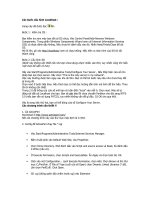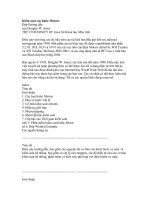CÁC bước UPLOAD FILE CHO IDU IPASOLINK VR4
Bạn đang xem bản rút gọn của tài liệu. Xem và tải ngay bản đầy đủ của tài liệu tại đây (2.26 MB, 17 trang )
CÁC BƯỚC UPLOAD FILE CHO IDU IPASOLINK VR4
I.
II.
1.
2.
3.
4.
III.
Login thiết bị
Upload file cho IDU
Bước 1: Update license
Bước 2: Upload Firmware
Bước 3: Upload file equipment
Bước 4: Upload file network
Đổi tần số, công suất , thông tuyến
I.
Login thiết bị:
Ip máy tính để động.kết nối với port LCT trên IDU bằng cáp mạng RJ45
Dùng giao diện Web log vô địa chỉ IP: 172.17.254.253
User: Admin
Pass:12345678
II.
CÁC BƯỚC UPLOAD FILE CHO IDU IPASOLINK VR4
Bước 1: Update license.
Căn cứ vào số serial của Main card để lấy license cho đúng với IDU. Xem
Download license VR4 – 512AQM:
VR4_Serial No &
License512QAM (Mobifone340Hops, 590Hops).xlsx
1. Chọn mục S/W License setup – > Chọn Import License key- > Nhấn nút Setup để mở bảng
import
2. Chọn
file
key
license
từ
máy
tinh
với
đuôi
tên
file
“UP_evom_00007850_7000376354.key”-> Nhấn ok để hoàn tất việc import license.
Bước 2: Upload Firmware
Download firmware:
1. Chọn mục Equipment ultility - > date (Storage->NE) Ultility -> Chọn Program file -> Nhấn
nút Excute (Lưu ý
bắt buộc phải mở Maintenance)
2. Trong bảng Update -> chọn Main Card
3. Nhấn next để tiếp tục-> chọn file từ máy tính với đuôi file “evom-idufw-v1.72.31.bin”- >
nhấn nút OK để hoàn tất quá trình cài đặt-> Quá trình này diễn ra khoảng 7 phút
Thiết bị sẽ khởi động lại và login vô lại để làm bước tiếp theo
Bước 3: Upload file equipment
Chú ý : để upload được file này thì tên của IDU phải trùng tên của file upload ( Ví dụ : No.001)
4. Chọn mục Equipment ultility - > Update (Storage->NE) Ultility -> chọn Config Data ->
Nhấn nút Excute (Lưu ý bắt buộc phải mở Maintenance)
5. Chọn select config Data type -> Equipment Config – Chọn import Local PC-> chọn file có
đuôi *equip.cfg -> Nhấn ok để hoàn tất (Quá trình này diễn ra khoảng gần 10 phút) ->
Nhấn ok liên tục để hoàn tất.
Thiết bị sẽ khởi động lại và phải login vô lại
Bước 4: Upload file network
Có file network - > upload trực tiếp trên IDU.
1. Chọn mục Equipment ultility - > Update (Storage->NE) Ultility -> chọn Config Data ->
Nhấn nút Excute (Lưu ý bắt buộc phải mở Maintenance)
2. Chọn select config Data type -> Network Config – Chọn import Local PC-> chọn file có
đuôi *-network.cfg-> Nhấn ok để hoàn tất (Quá trình này diễn ra khoảng gần 10 phút) ->
Nhấn ok liên tục để hoàn tất.
Khai IP cho thiết bị:
Sau khi load xong file network, cần đổi IP của thiết bị theo quy hoạch. Căn cứ vào file data
Nec cung câp, để khai lại địa chỉ Ip đúng cho thiết bị
Vào Bridge Setting
+ Chọn Setup:
Điền địa chỉ Default Gateway (Địa chỉ này là địa chỉ của con root NE
Bridge Ip address : Địa chỉ IP của radio
Supnet mask :
Tại cột Bridge 1: Chọn tất cả các các tham số, primary address,
NMS,NE1,Modem
Chọn not used cho management vlan usage
Chọn auto cho STP auto configuration.
Sau đó nhấn nút ok để hoàn tất
Chú ý :Khi đổi IP thì nhớ đổi 2 đầu , và ngồi 1 đầu thì nên làm đầu xa trước
Đến đây là xong nếu tuyến kg có con root và xuống phần III để thông tuyến. Trường hợp
nếu tuyến có con root thì cần khai thêm như bên dưới
Khai IP cho con root
Nếu thiết bị là con root: Thì cần kiểm tra và thực hiện các bước như bên dưới.
-
1. Vào network management Setting -> Port /Vlan Setting
Vào Ethernet port setting để cấu hình:
+ Mở Port NMS
+ Mở Port NE: chọn port mode là Management port
+ Vlan Port Type : là kiểu Access
2. Vào Bridge Setting
+ Chọn Setup:
Điền địa chỉ Default Gateway (Địa chỉ này là địa chỉ gateway của node)
Bridge Ip address : Địa chỉ IP được node cấp
Tại cột Bridge02 là mở port và điền IP của radio (Lưu ý nhớ chọn NE1 cho
Bridge02)
Sau đó nhấn nút ok để hoàn tất
-
3. Vào phần LLDP Setting (Bước này mục đích mở kết nối opposite site link khi muốn
truy cập đến IDU qua DCN back to back)
Mở LLDP cho NMS và NE1 và chọn mode LLDP là standart
III.
Thông tuyến
1. Đặt tên thiết bị. Equipment setup/Equipment configuration. Trong cột NE Name :đặt tên
site đầu gần-> Next-> OK. Đặt tương tự cho đầu xa
2. Đôi tần số : Equipment setup/ Radio configuration. Chọn setup. Đánh tần số TX thì RX tự
động theo. Next Ok. Làm tần số ngược lại cho đầu xa
3. Điều chỉnh mức công suất theo thiết kế:
Chọn Provisioning/ Tx power setting/ modem slot 1. Chỉnh công suất theo đúng thiết kế->
OK
4. Kiểm tra mức thu
IV.
OK
Đấu MNS. Ping về địa chỉ server